当我们观看综艺节目或电视剧时,经常会看到一些经典或搞笑的片段,是不是很想制作成GIF表情包~
那视频转GIF该如何操作呢?
本期小编就给大家分享4个实用转换方法,一键免费无损转换!感兴趣的小伙伴,赶紧跟着小编往下看~
迅捷图片转换器
这是一个支持的图片格式转换工具,支持100+种图片格式互转;
软件支持图片压缩、图片转视频、综合裁剪、抠图换背景、视频转GIF、图片加水印等功能,可以满足在不同场景下的处理需求~
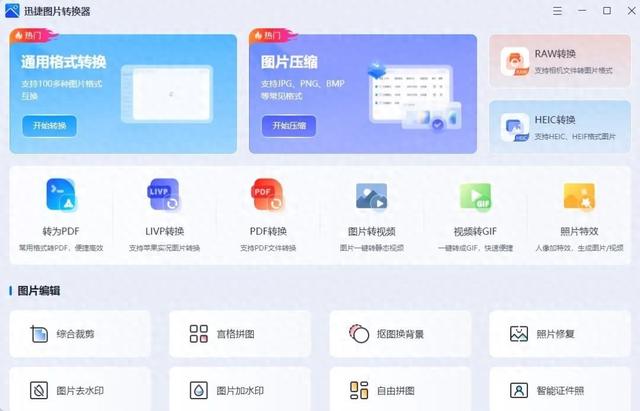
打开软件,在首页找到并点击【视频转GIF】功能,导入需要编辑操作的视频文件;
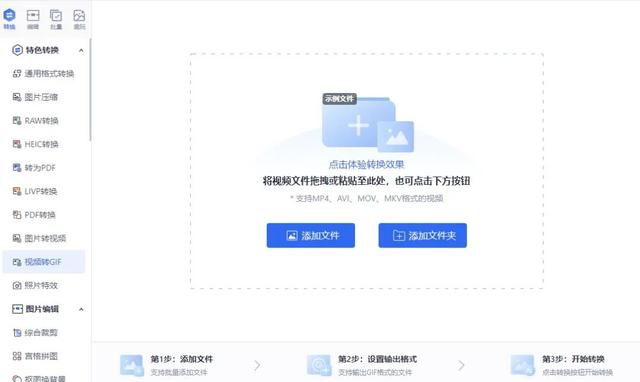
支持上传MP4、AVI、MOV、MKV格式的视频文件~
视频文件上传后,设置保存文件夹、点击【开始转换】按钮即可自动转GIF格式啦~

迅捷视频转换器
这是一款功能实用的音视频处理工具。
支持视频转换、音频转换、音频转文字、视频压缩、视频转GIF、音频提取等功能,满足用户不同场景下的处理需求!
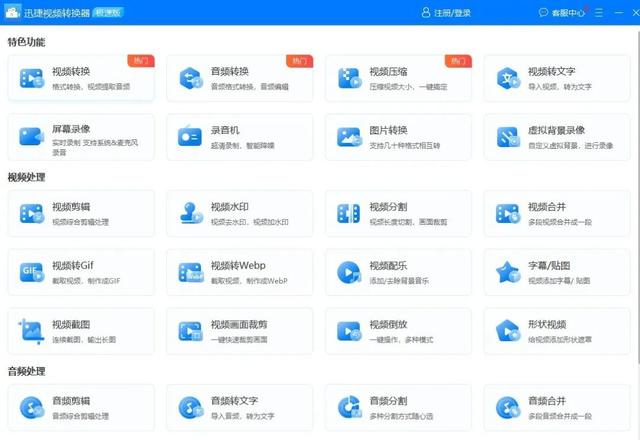
打开安装好的软件,选择‘视频处理’中的【视频转GIF】功能;导入需要操作的视频文件;
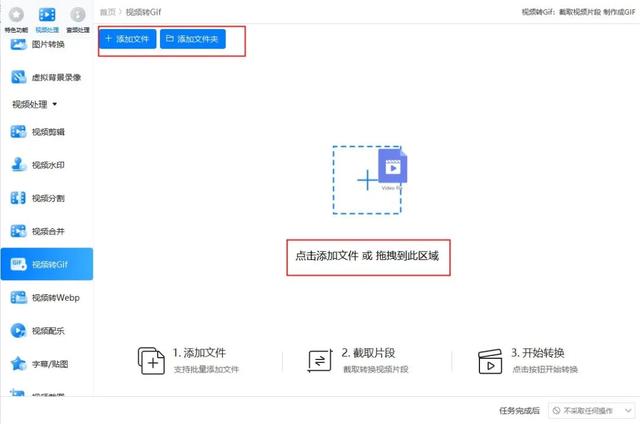
视频上传后,点击【参数设置】工具,在弹窗页面设置剪切片段、导出分辨率、帧率等;
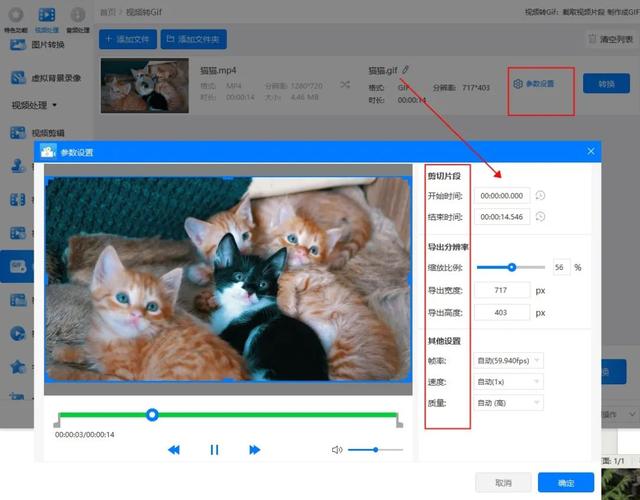
最后设置保存文件夹、点击【全部转换】按钮即可自动转换格式~
清爽视频编辑
这是一款专业的视频编辑工具。除了丰富的编辑功能外,还支持视频转GIF。操作也非常简单、新手小白也能快速上手~

打开软件,在左侧点击【视频转GIF】功能,点击添加视频文件或直接拖拽上传;

视频上传后,默认输出格式为GIF、设置帧率、速度、质量、保存文件夹,点击右下角【全部转换】按钮即可。
Ezgif
这是一个国外的视频转GIF网站,可以转换出高清的GIF动图~操作也非常简单!
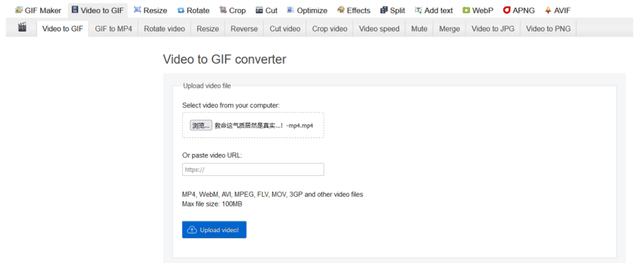
在浏览器中搜索打开该工具,在首页导入视频或复制网页链接;
系统会自动识别视频、设置视频开始/结束时间、输出质量,点击按钮即可自动转换~
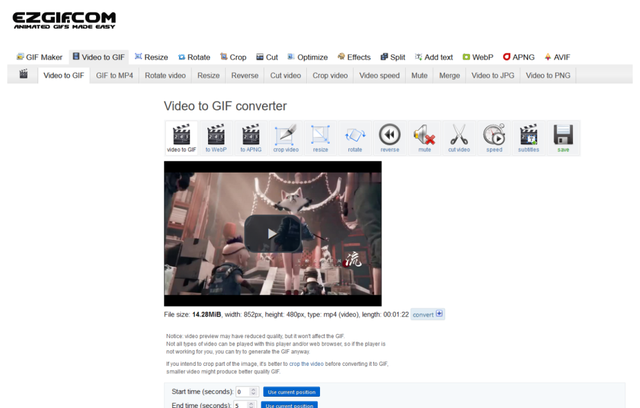
以上,就是视频转GIF的全部内容分享啦~文中给大家分享的这4个转换方法,每一个都非常实用!
还不知道如何操作的小伙伴,可以根据实际需要选择方法试试哦~
